Современные смартфоны стали незаменимой частью нашей жизни. Мы используем их для многих задач, но нужно экономить заряд батареи. Одним из способов - использование таймера экрана. Позволяет установить время, через которое устройство автоматически выключится, если не используется. Удобно отключить экран, когда заняты или на выходе.
Для настройки таймера экрана на устройстве с Android, зайдите в настройки. Откройте раздел "Экран" или "Отображение", в зависимости от версии Android. Найдите там опцию "Таймер экрана" или "Автовыключение экрана" и выберите время до автоматического отключения.
Как Настроить Таймер Экрана на Андроид

Чтобы настроить таймер экрана на Android:
- Откройте меню настроек на устройстве.
- Выберите раздел "Дисплей" или "Экран и яркость".
- Найти опцию "Таймер экрана" или "Автовыключение экрана" и нажмите.
- Выберите время до автоматического выключения экрана, например 1, 5 или 10 минут.
- Нажмите кнопку "Сохранить" или "Применить", чтобы применить настройки.
Теперь ваш таймер экрана будет настроен, и экран вашего устройства автоматически выключится через указанное вами время бездействия. Это может помочь вам экономить заряд батареи и продлить время работы вашего устройства.
Если вам нужно отменить таймер экрана или изменить время его работы, вы можете повторить указанные выше шаги и изменить настройки по вашему усмотрению.
Откройте Настройки
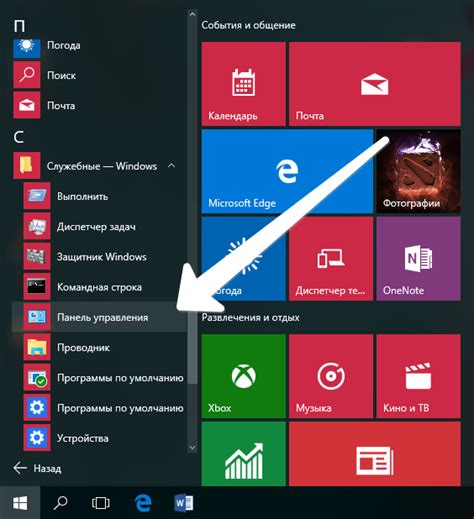
Для установки таймера экрана на вашем устройстве Android, вам сначала нужно открыть раздел "Настройки". Для этого выполните следующие шаги:
- На домашнем экране вашего устройства найдите иконку "Настройки". Она обычно имеет вид шестеренки или зубчатого колеса.
- Нажмите на эту иконку, чтобы открыть раздел "Настройки".
Откройте "Настройки" и найдите раздел "Экран".
Найдите Раздел Экран
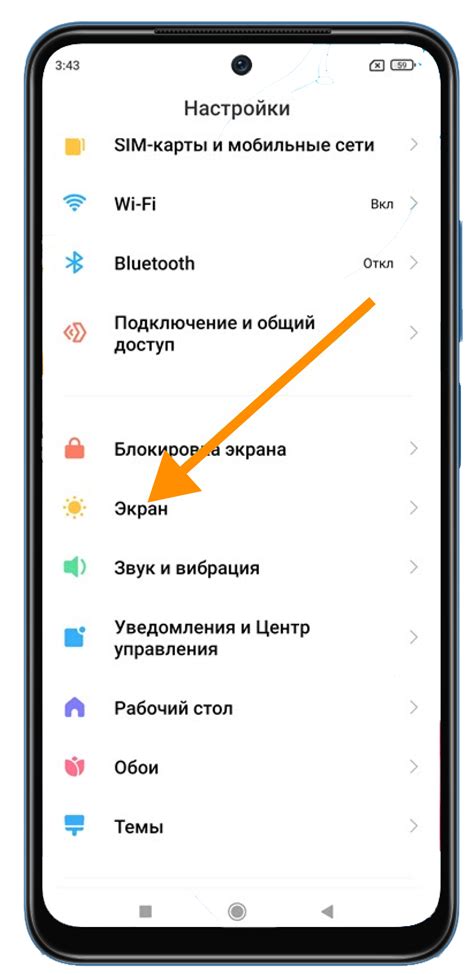
В разделе "Экран" найдите настройку таймера экрана.
Раздел "Экран" обычно находится в разделе "Настройки" или "Опции".
Используйте поиск по настройкам для быстрого доступа к разделу "Экран".
Когда найдете раздел, откройте его настройки.
Настройте таймер или автоматическую блокировку экрана.
Это может быть названо "Таймаут экрана" или "Автоблокировка".
Найдите эту опцию и установите задержку перед блокировкой экрана или выключением подсветки.
Обратите внимание: настройки могут немного отличаться в зависимости от версии Android и вашего устройства.
Выберите нужное время задержки и сохраните изменения.
Теперь экран будет блокироваться или подсветка будет выключаться при бездействии, чтобы сэкономить энергию.
Установите таймер экрана на своем Android устройстве и наслаждайтесь преимуществами.
Настройте Таймер Автовыключения
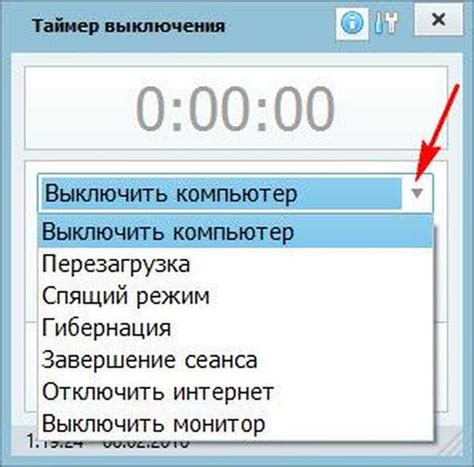
Настройка таймера автовыключения на устройстве Android позволяет использовать функцию автоматического выключения экрана после определенного промежутка времени неактивности. Это может быть полезно, чтобы снизить потребление батареи или повысить безопасность устройства.
Вот как настроить таймер автовыключения на андроиде:
- Откройте Настройки на вашем устройстве Android.
- Прокрутите вниз и найдите раздел "Дисплей" или "Экран".
- Нажмите на раздел "Дисплей" или "Экран", чтобы открыть его.
- Найдите опцию "Таймаут экрана" или "Автовыключение экрана".
- Нажмите на опцию "Таймаут экрана" или "Автовыключение экрана", чтобы выбрать время задержки до автоматического выключения экрана.
- Выберите желаемое время задержки, например, 30 секунд, 1 минуту или 2 минуты.
- После выбора времени задержки, закройте Настройки.
Теперь, когда ваше устройство Android останется бездействующим в течение выбранного промежутка времени, экран автоматически выключится, что поможет сохранить заряд батареи и улучшить безопасность вашего устройства.
Установите Желаемое Время
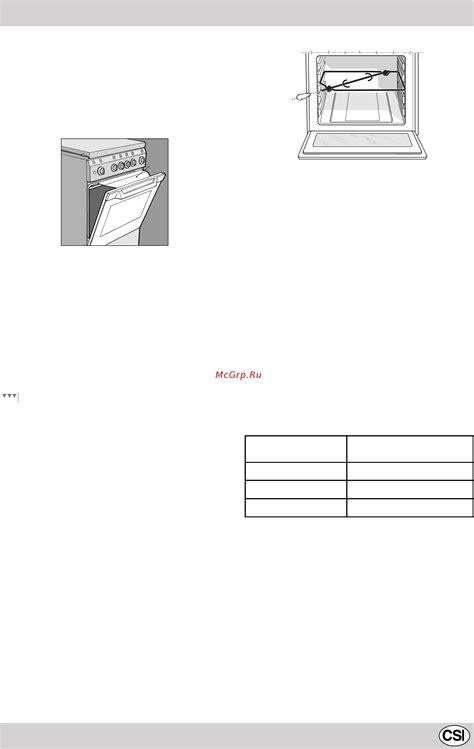
Чтобы поставить таймер экрана на вашем андроид-устройстве, вам нужно следовать некоторым простым шагам. Сначала откройте "Настройки" на вашем устройстве, найдите раздел "Дисплей" или "Экран". В этом разделе вы должны найти опцию "Таймер экрана" или что-то подобное.
Когда вы найдете эту опцию, нажмите на нее, чтобы открыть настройки таймера экрана. Здесь вы сможете установить желаемое время, после которого экран вашего устройства будет автоматически выключаться. Это время может быть выражено в минутах или часах.
В некоторых случаях вам может быть предложено выбрать время, через которое экран устройства включится автоматически после его отключения. Вы можете настроить это время в зависимости от ваших предпочтений.
Как только вы выбрали желаемое время, сохраните настройки и закройте меню. Теперь ваш таймер экрана должен быть установлен и будет работать согласно вашим предпочтениям.
| Шаги: | Пояснения: |
|---|---|
| 1 | Откройте "Настройки" на вашем андроид-устройстве. |
| 2 | Найдите раздел "Дисплей" или "Экран". |
| 3 | Найдите опцию "Таймер экрана". |
| 4 | Установите желаемое время выключения экрана. |
| 5 | Выберите время включения экрана после его отключения (при необходимости). |
| 6 |
| Сохраните настройки и закройте меню. |
Проверьте и Сохраните Изменения
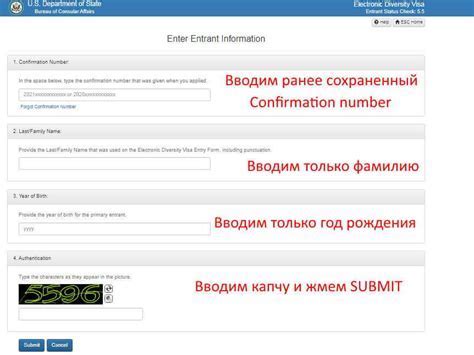
После настройки таймера экрана на вашем устройстве, рекомендуется проверить сохраненные настройки.
Убедитесь, что время задержки экрана и активации таймера установлены верно. Откройте настройки экрана, найдите раздел "Заставка и блокировка" и проверьте выбранные значения.
Также убедитесь, что выбран правильный способ блокировки экрана – пин-код, графический ключ или распознавание лица. Проверьте, что выбранный метод безопасен и удобен для вас.
После проверки всех настроек нажмите кнопку "Сохранить" или "Применить". Проверьте работу таймера экрана, заблокируйте устройство и подождите, пока сработает задержка экрана. Если экран выключается вовремя, значит настройки сохранены.
Если возникли проблемы с таймером экрана, вернитесь в настройки и повторите настройку. Не забудьте сохранить изменения.